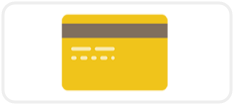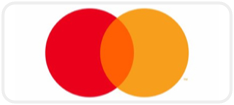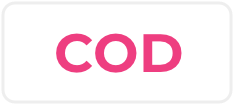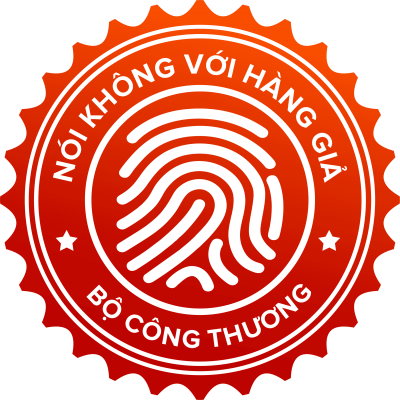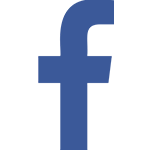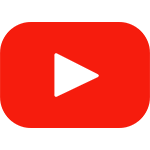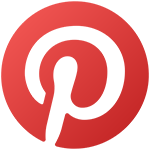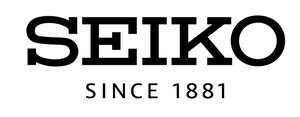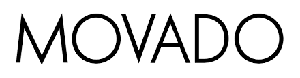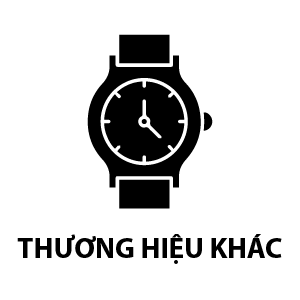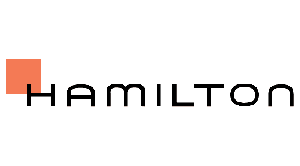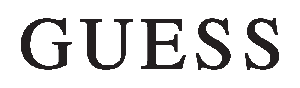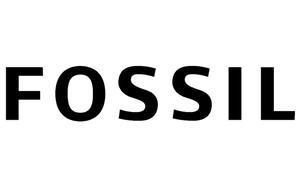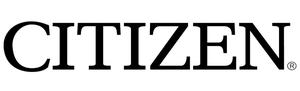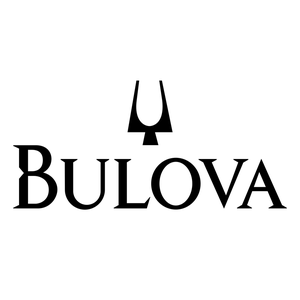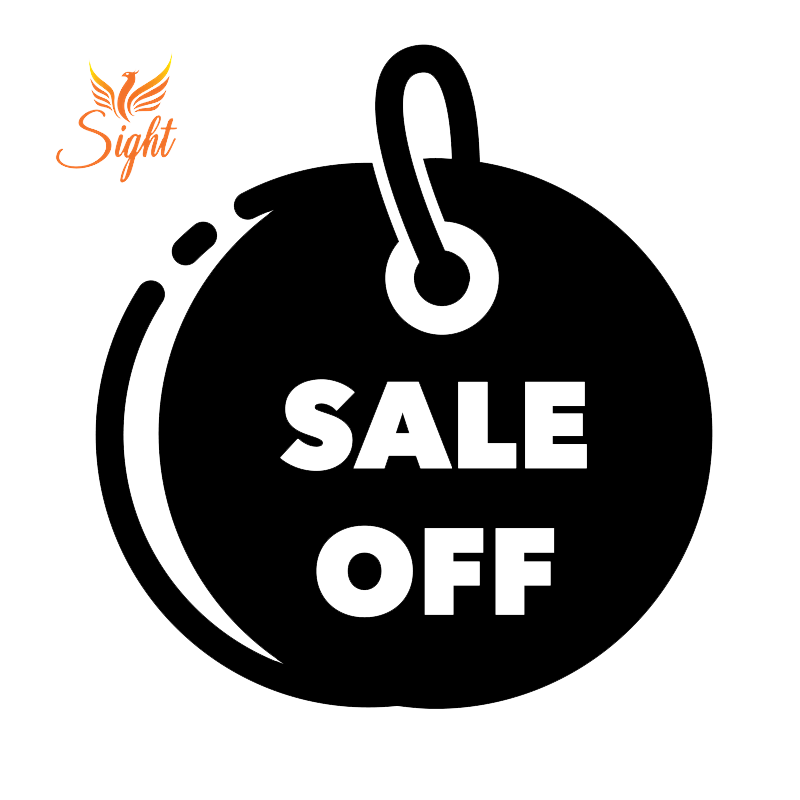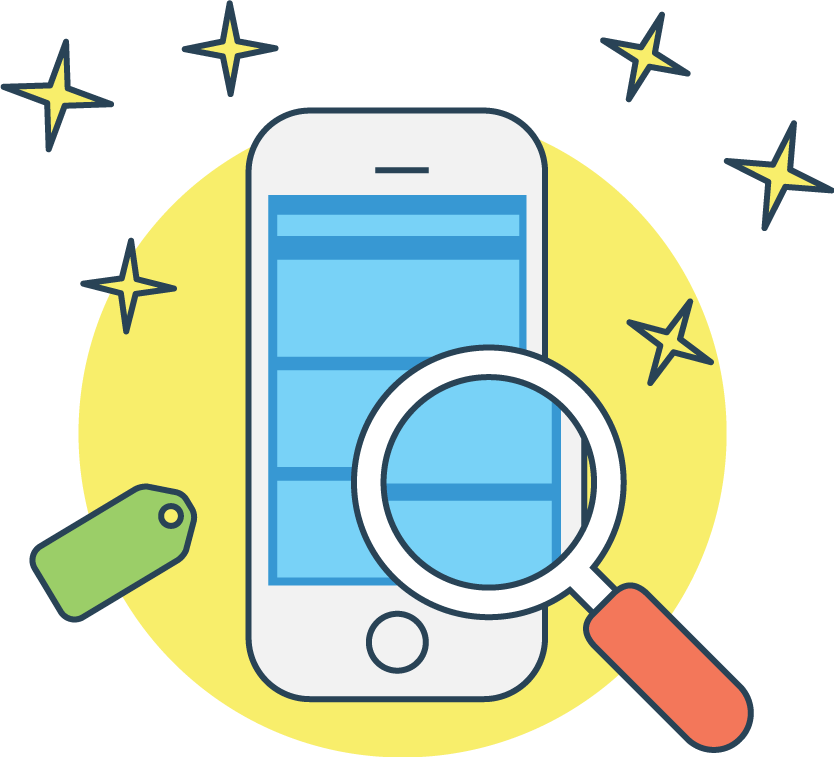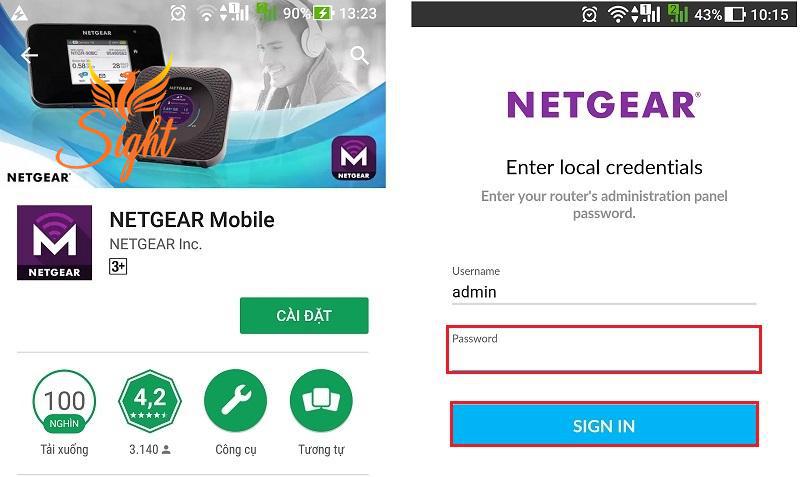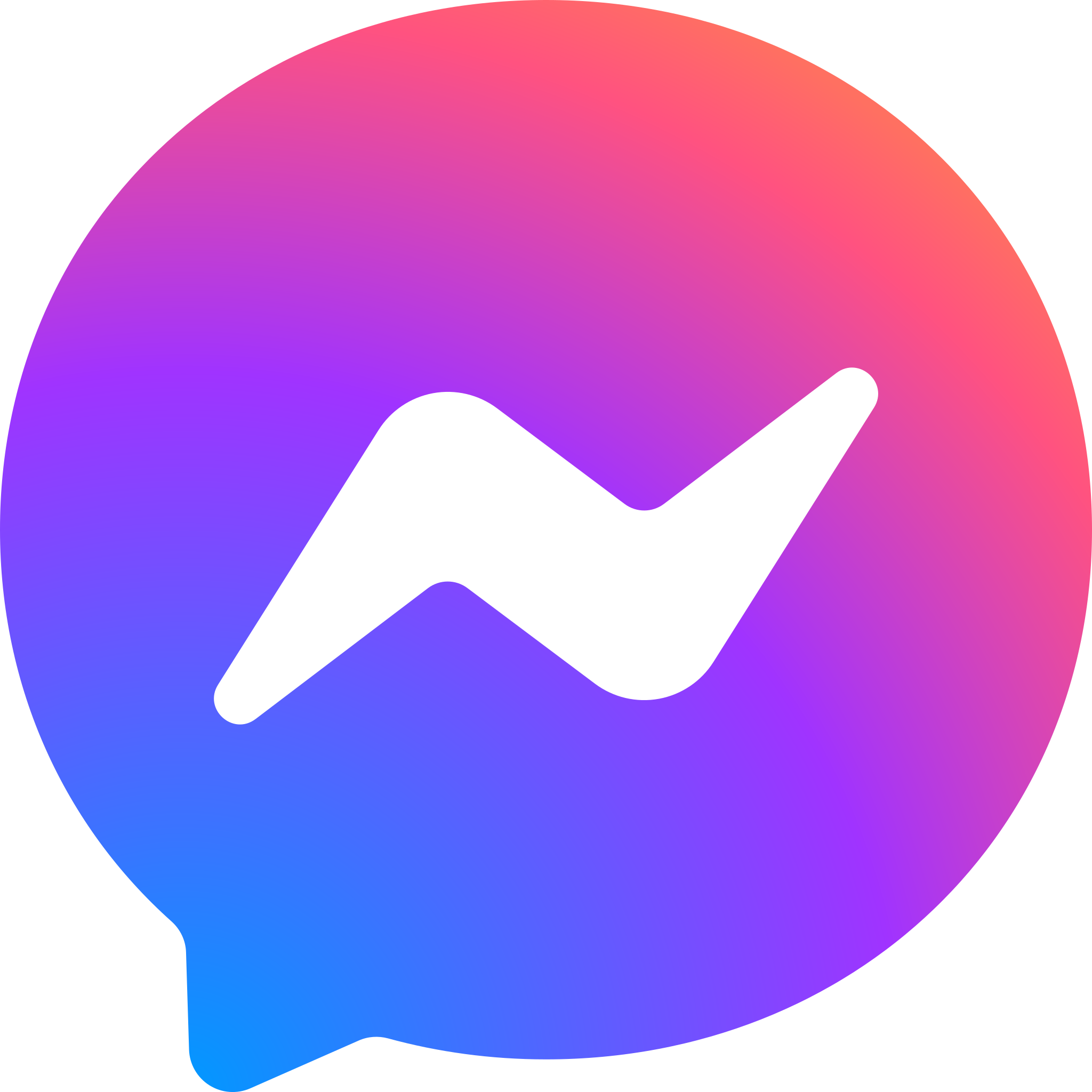Trong thế giới kết nối không dây ngày nay, việc bảo mật mạng WiFi trở nên quan trọng hơn bao giờ hết. Việc sử dụng ứng dụng NETGEAR Mobile để thay đổi mật khẩu cho các dòng thiết bị như Netgear 782S, 785S, 790S, 791L, 810S, 815L và M1 không chỉ giúp đảm bảo an toàn cho kết nối mà còn giúp người dùng quản lý tốt hơn các thiết bị của mình. Trong bài viết này, chúng tôi sẽ hướng dẫn bạn cách đổi mật khẩu WiFi di động một cách chi tiết và đầy đủ nhất.
Hướng dẫn đổi mật khẩu NETGEAR Mobile
Khi sử dụng ứng dụng NETGEAR Mobile , bạn có thể dễ dàng thực hiện việc thay đổi mật khẩu WiFi chỉ trong vài bước đơn giản. Đầu tiên, bạn cần cài đặt ứng dụng trên điện thoại của mình và kết nối với mạng WiFi của thiết bị NETGEAR. Sau đó, hãy thực hiện theo các bước sau để thay đổi mật khẩu.
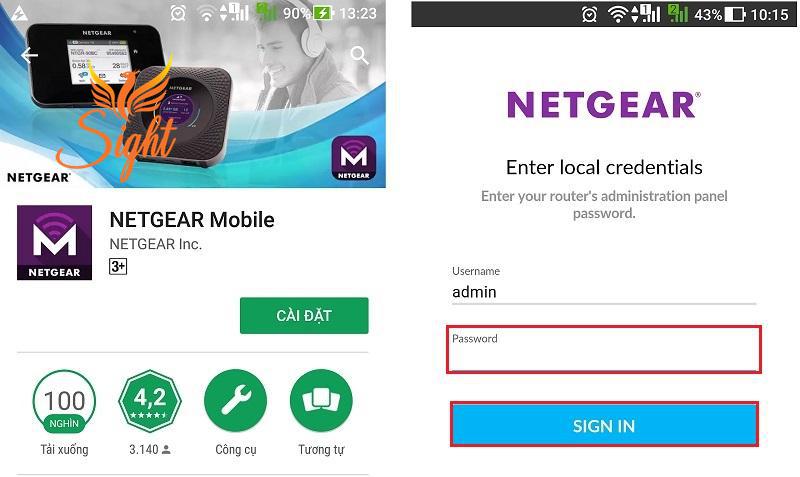
Cài đặt ứng dụng NETGEAR Mobile
Việc đầu tiên bạn cần làm là tải và cài đặt ứng dụng NETGEAR Mobile trên điện thoại thông minh của bạn. Ứng dụng này có sẵn trên cả hai hệ điều hành phổ biến là iOS và Android. Bạn có thể tìm kiếm ứng dụng này trên App Store hoặc Google Play và tiến hành tải về và cài đặt.
Sau khi cài đặt xong, mở ứng dụng và cung cấp quyền truy cập cần thiết để ứng dụng có thể hoạt động bình thường. Bạn cũng cần đăng nhập vào tài khoản của mình bằng cách sử dụng mật khẩu mặc định (admin hoặc password cho dòng 782S). Nếu bạn đã thay đổi mật khẩu trước đó, hãy nhập mật khẩu mới mà bạn đã thiết lập.
Kết nối với mạng WiFi NETGEAR
Tiếp theo, bạn cần kết nối điện thoại của mình với mạng WiFi của thiết bị NETGEAR. Đây là bước rất quan trọng vì ứng dụng chỉ có thể quản lý các thiết bị mà nó đang kết nối. Hãy chắc chắn rằng bạn đã kết nối đúng mạng và có tín hiệu ổn định trước khi tiếp tục.
Thay đổi mật khẩu
Một khi bạn đã đăng nhập và kết nối thành công, hãy vào Menu, chọn Settings, sau đó chọn WiFi. Trong phần này, bạn sẽ thấy tùy chọn WiFi Profiles. Hãy chọn tùy chọn này để bắt đầu quá trình thay đổi mật khẩu. Bạn có thể lựa chọn băng tần phát sóng như 2.4GHz Only, 5GHz Only hoặc Dual-Band 2.4 & 5GHz.
Tiếp theo, hãy nhập tên WiFi và mật khẩu mới của bạn. Lưu ý rằng mật khẩu cần có tối thiểu 8 ký tự để đảm bảo tính bảo mật. Nếu bạn chọn Dual-Band 2.4 & 5GHz, đừng quên cài đặt tên và mật khẩu cho kênh 5GHz. Cuối cùng, hãy nhấn Save để lưu lại các thay đổi mà bạn đã thực hiện.
Cách thay đổi mật khẩu WiFi NETGEAR
Để bảo vệ mạng lưới WiFi của bạn, việc thay đổi mật khẩu thường xuyên là rất quan trọng. Có nhiều lý do để bạn thực hiện điều này, từ việc tránh những người không mong muốn truy cập vào mạng đến việc tăng cường bảo mật cho thông tin cá nhân của bạn.
Tại sao cần thay đổi mật khẩu WiFi thường xuyên?
Thay đổi mật khẩu WiFi là một biện pháp bảo mật cơ bản nhưng rất hiệu quả. Một lý do chính để làm điều này là nếu bạn đã chia sẻ mật khẩu với người khác hoặc nghi ngờ rằng nó đã bị rò rỉ. Các mối đe dọa từ hacker ngày càng gia tăng, vì vậy mật khẩu mạnh và thường xuyên được thay đổi là cách tốt nhất để bảo vệ mạng của bạn.
Ngoài ra, việc thay đổi mật khẩu thường xuyên cũng giúp bạn kiểm soát ai có quyền truy cập vào mạng của mình. Những người không mong muốn có thể đã lưu mật khẩu của bạn, và việc thay đổi định kỳ sẽ khiến họ không thể truy cập vào mạng của bạn nữa.
Cách tạo mật khẩu WiFi mạnh và an toàn
Mật khẩu WiFi mạnh và an toàn cần phải có độ phức tạp cao để khó bị đoán. Bạn nên sử dụng sự kết hợp giữa chữ hoa, chữ thường, số và ký tự đặc biệt. Một mật khẩu lý tưởng nên có ít nhất 12 ký tự để tăng cường tính bảo mật.
Hãy tránh sử dụng những thông tin dễ đoán như tên, ngày sinh hay các từ phổ biến. Bạn có thể sử dụng các phần mềm tạo mật khẩu trực tuyến để giúp tạo ra mật khẩu mạnh hoặc ghi nhớ các cụm từ dài để tạo thành mật khẩu riêng của mình.
Hướng dẫn thay đổi mật khẩu WiFi
Nếu bạn muốn thay đổi mật khẩu WiFi của mình, bạn có thể làm theo các bước đã nêu ở phần trước. Sử dụng ứng dụng NETGEAR Mobile để thực hiện việc này một cách nhanh chóng và thuận tiện. Đảm bảo rằng bạn đã kết nối với mạng WiFi và đã đăng nhập vào ứng dụng trước khi thực hiện các bước thay đổi mật khẩu.
Thay đổi mật khẩu NETGEAR Nighthawk
NETGEAR Nighthawk là một trong những dòng sản phẩm router nổi tiếng nhất của NETGEAR. Việc quản lý và thay đổi mật khẩu cho thiết bị này cũng tương tự như các dòng sản phẩm khác của NETGEAR.
Đăng nhập vào giao diện quản lý Nighthawk
Bước đầu tiên để thay đổi mật khẩu cho router NETGEAR Nighthawk là đăng nhập vào giao diện quản lý của thiết bị. Bạn có thể thực hiện điều này bằng cách mở trình duyệt web và nhập địa chỉ IP của router, thường là 192.168.1.1 hoặc 192.168.0.1.
Nhập tên người dùng và mật khẩu của bạn. Nếu bạn chưa thay đổi mật khẩu mặc định, thông tin này thường là admin/admin hoặc admin/password. Một khi bạn đã đăng nhập thành công, hãy tìm phần Wireless Settings để thay đổi mật khẩu WiFi.
Cài đặt mật khẩu và tên mạng
Trong phần Wireless Settings, bạn sẽ thấy các mục để thay đổi tên mạng (SSID) và mật khẩu. Hãy nhập tên mạng và mật khẩu mới của bạn. Nhớ sử dụng mật khẩu mạnh như đã đề cập trước đây để đảm bảo an toàn cho mạng của bạn.
Sau khi hoàn tất, hãy nhớ nhấn nút Apply để lưu lại các thay đổi. Router sẽ khởi động lại và áp dụng mật khẩu mới cho mạng của bạn.
Kiểm tra kết nối sau khi thay đổi mật khẩu
Sau khi đã thay đổi mật khẩu, hãy kiểm tra lại kết nối của các thiết bị đã từng kết nối với mạng WiFi nhà bạn. Bạn sẽ cần cập nhật mật khẩu trên các thiết bị này để chúng có thể kết nối lại với mạng.
Cập nhật mật khẩu cho mạng WiFi NETGEAR
Cập nhật mật khẩu cho mạng WiFi NETGEAR là một quá trình đơn giản nhưng rất cần thiết để bảo vệ dữ liệu cá nhân và thông tin nhạy cảm của bạn.
Thực hiện việc cập nhật mật khẩu qua giao diện web
Ngoài cách sử dụng ứng dụng NETGEAR Mobile , bạn cũng có thể cập nhật mật khẩu mạng WiFi thông qua giao diện web của router. Truy cập vào địa chỉ IP của router như đã hướng dẫn ở trên, sau đó đi tới phần Wireless Settings.
Tại đây, bạn có thể thay đổi tên mạng và mật khẩu WiFi. Như đã nói, hãy đảm bảo rằng mật khẩu của bạn mạnh và khó đoán. Sau khi thực hiện các thay đổi, đừng quên lưu lại để áp dụng.
Thay đổi mật khẩu thông qua ứng dụng NETGEAR Mobile
Nếu bạn ưu tiên sử dụng điện thoại, bạn có thể quay lại ứng dụng NETGEAR Mobile và làm theo các bước tương tự như đã nêu ở phần trước. Việc này giúp bạn tiết kiệm thời gian và thực hiện mọi thứ ngay tại chỗ.
Theo dõi các kết nối trên mạng
Sau khi thay đổi mật khẩu, hãy theo dõi các kết nối trên mạng để đảm bảo rằng không có thiết bị không mong muốn nào đang sử dụng mạng của bạn. Bạn có thể sử dụng tính năng quản lý thiết bị trên ứng dụng NETGEAR Mobile để kiểm tra tình trạng này.
Quản lý và đổi mật khẩu trên ứng dụng NETGEAR Mobile
Quản lý mật khẩu modem NETGEAR qua ứng dụng NETGEAR Mobile cho phép bạn kiểm soát toàn bộ các cài đặt mạng từ xa, giúp việc quản lý trở nên đơn giản và hiệu quả hơn.
Các tính năng nổi bật của ứng dụng NETGEAR Mobile
Ứng dụng NETGEAR Mobile không chỉ cho phép bạn thay đổi mật khẩu mà còn cung cấp nhiều tính năng hữu ích khác. Bạn có thể xem danh sách các thiết bị đang kết nối với mạng, quản lý băng thông cho từng thiết bị và thậm chí thiết lập lịch trình sử dụng Internet cho trẻ em.
Cách truy cập và sử dụng các tính năng trong ứng dụng
Sau khi đăng nhập vào ứng dụng, bạn có thể dễ dàng truy cập vào các phần khác nhau như Device Manager, Internet Speed, và WiFi Settings. Điều này giúp bạn có cái nhìn tổng quan về hiệu suất mạng và các thiết bị đang kết nối.
Giải quyết vấn đề bảo mật qua ứng dụng
Nếu bạn gặp phải các vấn đề liên quan đến bảo mật mạng, ứng dụng cũng cung cấp các công cụ để giúp bạn khắc phục. Bạn có thể xem báo cáo về các hoạt động đáng ngờ hoặc thay đổi các thiết lập bảo mật ngay trong ứng dụng.
Cách bảo mật mạng WiFi NETGEAR
Bảo mật mạng WiFi là một trong những vấn đề quan trọng nhất mà người dùng cần chú ý. Với sự gia tăng của các mối đe dọa mạng, việc thiết lập mạng an toàn cho thiết bị NETGEAR là rất cần thiết.
Thiết lập bảo mật WiFi NETGEAR
Khi thiết lập mạng WiFi NETGEAR, bạn cần chú ý đến các phương thức bảo mật mà thiết bị hỗ trợ. Các phương thức bảo mật phổ biến như WPA2 hoặc WPA3 thường được khuyến nghị vì chúng cung cấp mức độ bảo mật cao hơn.
Sử dụng mật khẩu mạnh cho mạng WiFi
Như đã đề cập trước đó, mật khẩu của bạn cần phải đủ mạnh để chống lại các cuộc tấn công từ bên ngoài. Hãy chắc chắn rằng bạn sử dụng sự kết hợp của chữ cái, số và ký tự đặc biệt để tăng cường bảo mật.
Thường xuyên kiểm tra và cập nhật thiết bị
Đôi khi, các lỗ hổng bảo mật có thể xuất hiện trong các phiên bản firmware của thiết bị. Vì vậy, hãy thường xuyên kiểm tra và cập nhật firmware cho router NETGEAR của bạn để bảo đảm rằng thiết bị luôn ở trạng thái tốt nhất và an toàn nhất.
Hướng dẫn cài đặt bảo mật cho thiết bị NETGEAR
Cài đặt bảo mật cho thiết bị NETGEAR là bước không thể thiếu để đảm bảo an toàn cho mạng của bạn. Dưới đây là một số mẹo hữu ích để thiết lập bảo mật cho thiết bị của bạn.
Thiết lập firewall và tường lửa
Nhiều router NETGEAR đi kèm với tính năng tường lửa tích hợp, giúp bảo vệ mạng của bạn khỏi các cuộc tấn công từ bên ngoài. Hãy chắc chắn rằng tính năng này được kích hoạt trong phần cài đặt của router.
Thay đổi tên người dùng và mật khẩu quản trị
Việc thay đổi tên người dùng và mật khẩu cho giao diện quản trị của router là một bước quan trọng để ngăn chặn việc truy cập trái phép. Hãy chọn một tên người dùng và mật khẩu không dễ đoán để bảo vệ các cài đặt của bạn.
Sử dụng VPN cho kết nối an toàn
Sử dụng VPN (Virtual Private Network) giúp mã hóa kết nối Internet của bạn, làm cho nó an toàn hơn rất nhiều. Điều này đặc biệt hữu ích khi bạn sử dụng WiFi công cộng, vì nó ngăn chặn việc theo dõi và đánh cắp thông tin cá nhân.
Lưu ý khi đổi mật khẩu WiFi NETGEAR
Khi thực hiện việc đổi mật khẩu cho mạng WiFi NETGEAR, có một số lưu ý quan trọng mà bạn nên xem xét.
Thông báo cho các thiết bị đã kết nối
Sau khi thay đổi mật khẩu, hãy chắc chắn thông báo cho tất cả các thiết bị đã kết nối với mạng của bạn về sự thay đổi này. Điều này sẽ giúp họ kết nối lại với mạng mà không gặp bất kỳ khó khăn nào.
Ghi nhớ mật khẩu mới
Hãy ghi nhớ mật khẩu mới hoặc lưu trữ nó ở nơi an toàn để chắc chắn rằng bạn sẽ không quên. Một chiếc ghi chú nhỏ hoặc một ứng dụng quản lý mật khẩu có thể giúp bạn giữ an toàn cho mật khẩu của mình.
Kiểm tra lại kết nối
Sau khi thay đổi mật khẩu, hãy kiểm tra lại xem mọi thiết bị có đang kết nối với mạng không. Nếu có thiết bị nào không thể kết nối, hãy đảm bảo rằng bạn đã nhập đúng mật khẩu mới.
Những lý do bạn nên đổi mật khẩu WiFi NETGEAR thường xuyên
Đổi mật khẩu WiFi NETGEAR không chỉ là một thói quen tốt mà còn là một biện pháp bảo mật cần thiết.
Ngăn chặn truy cập trái phép
Một lý do rõ ràng để thường xuyên thay đổi mật khẩu là để ngăn chặn những người không mong muốn truy cập vào mạng của bạn. Việc chia sẻ mật khẩu với bạn bè hoặc khách đến chơi có thể dẫn đến việc họ không cố ý để lộ mật khẩu cho người khác.
Cải thiện tốc độ Internet
Khi có quá nhiều thiết bị kết nối vào mạng, tốc độ Internet có thể bị giảm. Bằng cách thay đổi mật khẩu và loại bỏ những thiết bị không mong muốn, bạn không chỉ bảo vệ mạng mà còn cải thiện tốc độ kết nối.
Tăng cường sự an toàn cho thông tin cá nhân
Mạng WiFi không an toàn có thể dẫn đến việc thông tin cá nhân của bạn bị đánh cắp. Việc thay đổi mật khẩu thường xuyên sẽ giúp bạn bảo vệ các dữ liệu nhạy cảm và những thông tin cá nhân khác.
Các mẹo bảo mật mạng WiFi NETGEAR
Bảo mật mạng WiFi là một nhiệm vụ liên tục và có nhiều cách để nâng cao bảo mật cho mạng của bạn.
Cập nhật firmware định kỳ
Hãy chắc chắn rằng bạn luôn cập nhật firmware cho thiết bị NETGEAR của mình. Các bản cập nhật này thường chứa các bản vá bảo mật giúp bảo vệ mạng của bạn khỏi các lỗ hổng.
Sử dụng kết nối VPN
Kết nối với VPN không chỉ giúp bảo vệ thông tin cá nhân mà còn giúp bạn lướt web an toàn hơn. Bạn có thể chọn một dịch vụ VPN uy tín để bảo vệ dữ liệu của mình khi sử dụng WiFi.
Kiểm tra thường xuyên các thiết bị kết nối
Hãy thường xuyên kiểm tra xem có ai đang kết nối vào mạng của bạn hay không. Nếu bạn phát hiện có thiết bị lạ, hãy thay đổi mật khẩu ngay lập tức.
Kết luận
Việc bảo mật mạng WiFi là một trách nhiệm lớn với mỗi người dùng. Sử dụng ứng dụng NETGEAR Mobile để thay đổi mật khẩu không chỉ giúp bạn quản lý tốt hơn các thiết bị mà còn mang lại sự an tâm về bảo mật cho thông tin cá nhân. Hãy luôn nhớ rằng, bảo mật mạng không chỉ dừng lại ở việc thay đổi mật khẩu mà còn bao gồm các biện pháp bảo vệ khác như cập nhật firmware, sử dụng VPN, và theo dõi các thiết bị kết nối. Hy vọng bài viết này đã giúp bạn có thêm kiến thức và hướng dẫn cần thiết để bảo mật mạng WiFi của mình một cách hiệu quả.